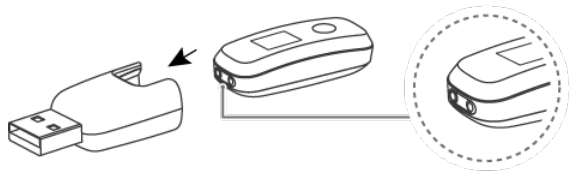Le guide de l’utilisateur du routeur HUAWEI HG8145V5 Intelligent Routing-type Optical Network Terminal Router fournit des instructions détaillées sur la façon de naviguer dans les paramètres WiFi et de mettre à jour le mot de passe sur votre appareil HUAWEI. Le guide est divisé en différentes sections qui expliquent comment activer/désactiver votre WiFi, modifier votre nom et votre mot de passe WiFi, masquer votre réseau WiFi et planifier votre WiFi. Le guide comprend également une section FAQ qui répond à certaines des questions les plus fréquemment posées sur le produit, par exemple s’il fonctionne avec la carte SIM Jio, s’il prend en charge tous les types de carte SIM et s’il dispose d’une batterie de secours. En outre, le guide fournit un tutoriel vidéo qui montre comment configurer le routeur. Que vous soyez un nouvel utilisateur ou un utilisateur expérimenté, ce guide d’utilisation vous aidera à tirer le meilleur parti de votre routeur HUAWEI HG8145V5.
HUAWEI HG8145V5 Intelligent Routing-type Optical Network Terminal Router Guide de l’utilisateur

Guide de l’utilisateur du routeur terminal de réseau optique à routage intelligent HUAWEI HG8145V5
COMMENT NAVIGUER DANS LES PARAMÈTRES WIFI DE VOS APPAREILS HUAWEI
Activer/désactiver votre WiFi
A. Via le portail Self Care
- Sur votre tableau de bord Self Care, faites défiler vers le bas jusqu’à ce que vous voyiez la rubrique Connexion Internet section. Recherchez l’élément Activer/Désactiver Cliquez sur le bouton WiFi et activez le bouton pour activer votre WiFi. Votre réseau peut être découvert par tous et les appareils peuvent s’y connecter.
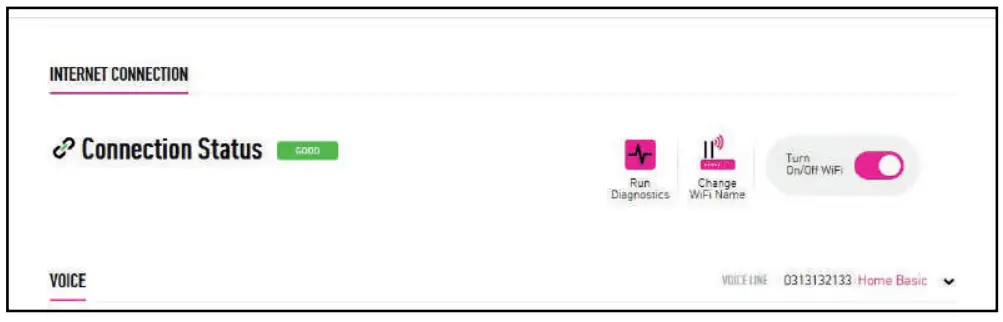
- Désactivez le bouton pour désactiver l’ensemble de votre réseau WiFi. Tous les appareils seront déconnectés et il sera impossible d’accéder à votre réseau. Cette action n’est pas recommandée.
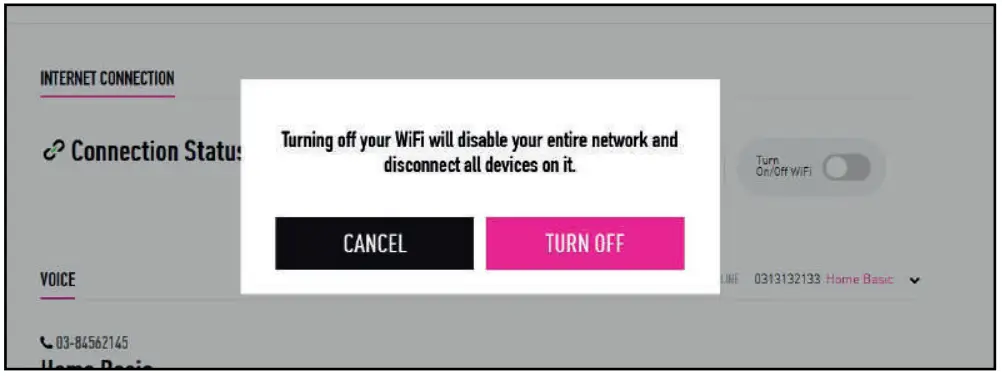
B. Via l’application Internet TIME
- Dans l’écran Gestion du réseau, tapez sur Configuration du WiFi > ; Paramètres WiFi.
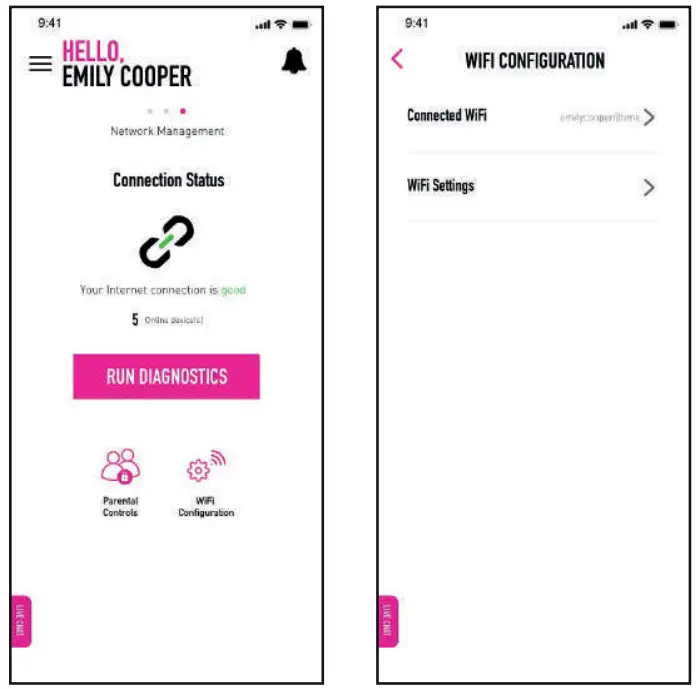
- Basculer sur le Activer/désactiver le WiFi pour activer votre WiFi. Votre réseau peut être découvert par tous et les appareils peuvent s’y connecter.
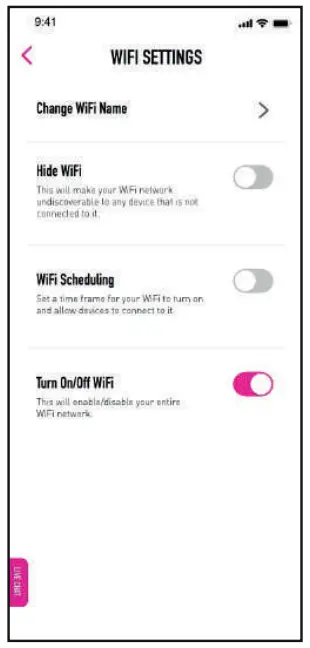
- Désactivez le bouton pour désactiver l’ensemble de votre réseau WiFi. Tous les appareils seront déconnectés et il sera impossible d’accéder à votre réseau. Cette action n’est pas recommandée.
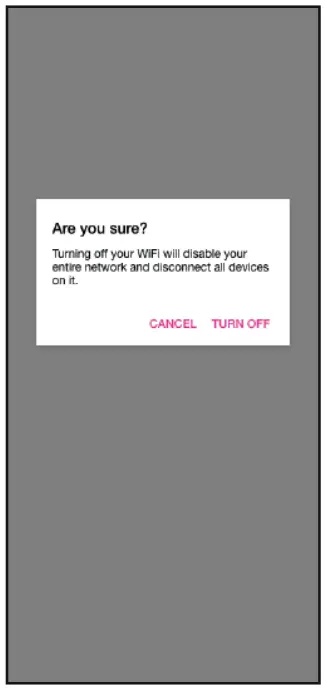
Modifier le nom et le mot de passe WiFi
A. Via l’application TIME Internet
- Dans l’écran Gestion du réseau, tapez sur Configuration du WiFi > ; WiFi connecté.
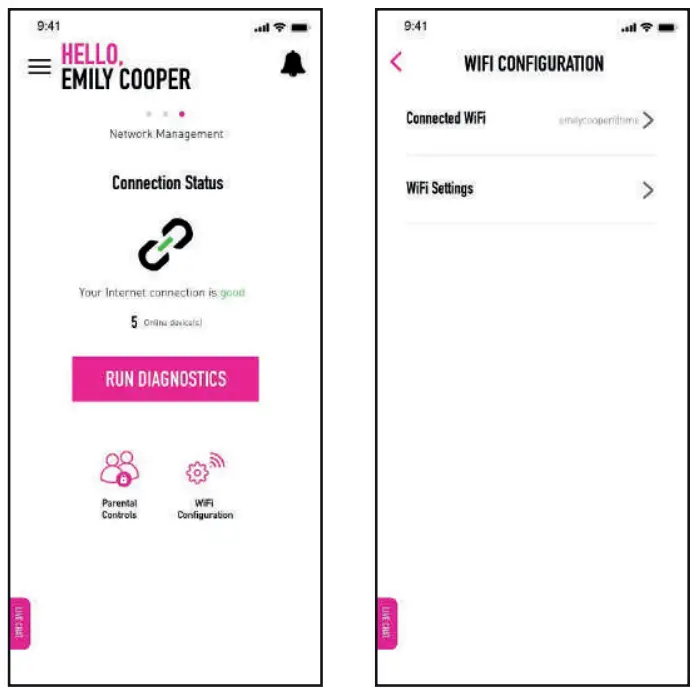
- Entrez votre nouveau nom de réseau WiFi (SSID) et votre mot de passe. Appuyez sur Enregistrer pour mettre à jour. *Veuillez noter qu’une fois les modifications enregistrées, les appareils connectés à votre ancien SSID et mot de passe seront déconnectés et vous devrez vous reconnecter avec les nouvelles informations d’identification.
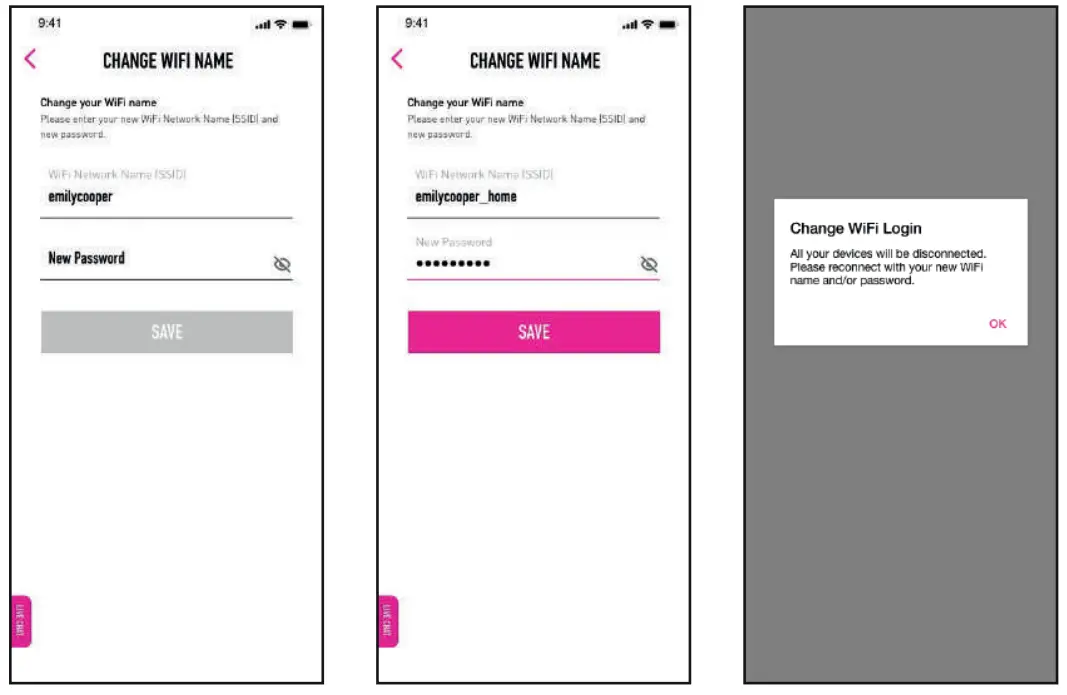
B. Via un navigateur web (HG8145V5)
- Saisir l’adresse IP par défaut (192.168.100.1) dans votre navigateur web.
- Connectez-vous à la page de configuration de votre routeur en utilisant votre nom d’utilisateur et votre TIME par défaut, suivis des 4 derniers chiffres de votre clé sans fil (par ex. TIME1234) comme mot de passe.
- Aller à Page d’accueil. Effectuez vos modifications sous Paramètres WiFi.
- Configurez le SSID et le mot de passe pour le WLAN 2.4Ghz et 5Ghz respectivement. Par défaut, le SSID et le mot de passe sont les mêmes pour les deux bandes. S’ils utilisent le même SSID et le même mot de passe, alors pilotage de la bande est activée. Cela signifie que votre appareil peut automatiquement passer de 2,4Ghz à 5Ghz de manière transparente.
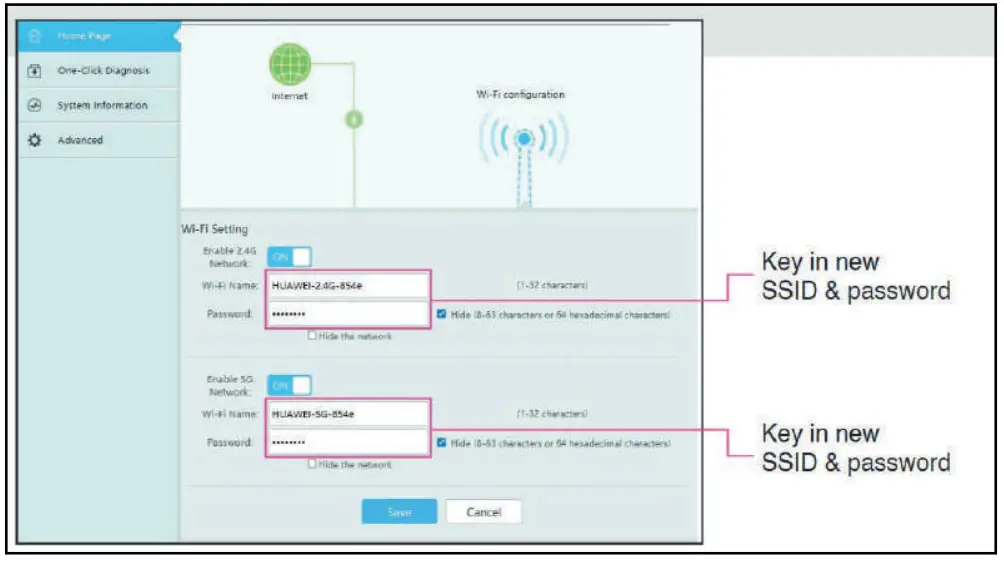
C. Via un navigateur web (WA8021V5)
- Saisir l’adresse IP par défaut (192.168.100.1) dans votre navigateur web.
- Connectez-vous à la page de configuration de votre routeur en utilisant votre nom d’utilisateur et votre TIME par défaut, suivis des 4 derniers chiffres de votre clé sans fil (par ex. TIME1234) comme mot de passe.
- Aller à Mon WiFi.
- Configurez respectivement le SSID et le mot de passe pour le WLAN et cliquez sur Appliquer.

Cacher le réseau WiFi (via l’application TIME Internet)
- Sur l’écran de gestion du réseau, tapez sur Configuration du WiFi > ; Paramètres WiFi > ; Cacher le WiFi.
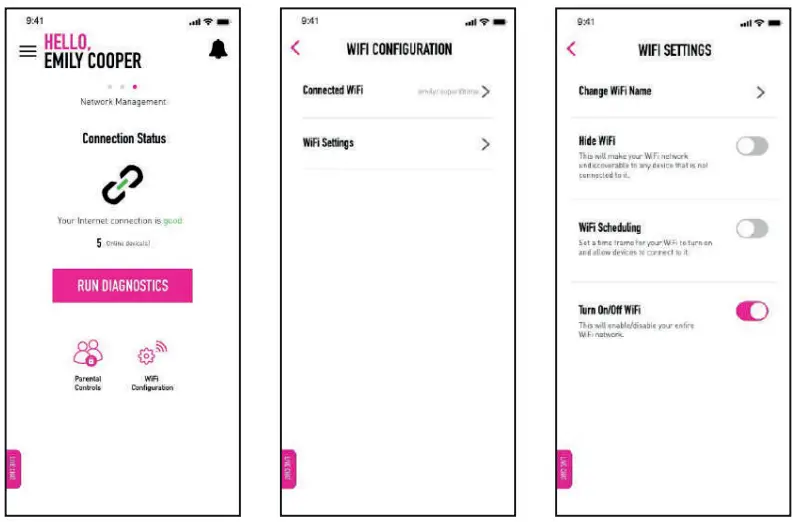
- Basculer sur l’icône Cacher le WiFi pour rendre votre réseau indétectable par tout appareil non connecté à votre réseau WiFi.
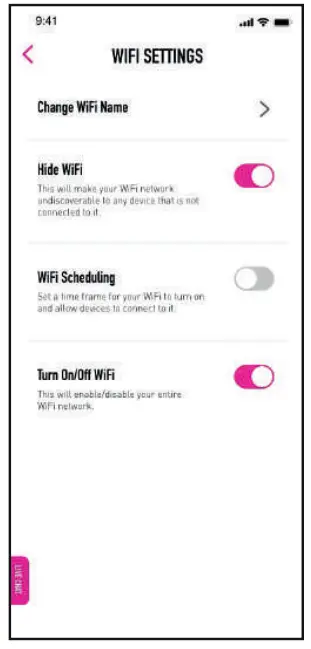
- Pour que votre réseau soit à nouveau détectable, il suffit de désactiver l’option Cacher le WiFi bouton.
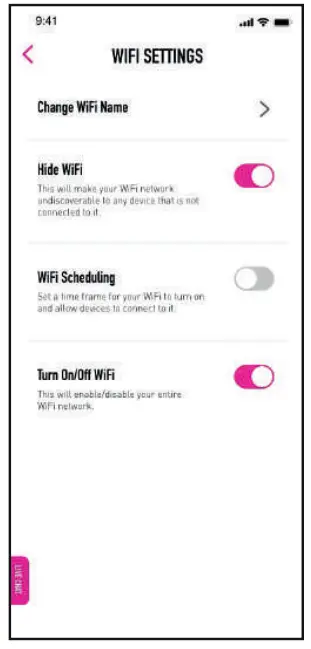
Programmation WiFi (via l’application Internet TIME)
- Sur l’écran de gestion du réseau, tapez sur Configuration du WiFi > ; Paramètres WiFi > ; Programmation WiFi.
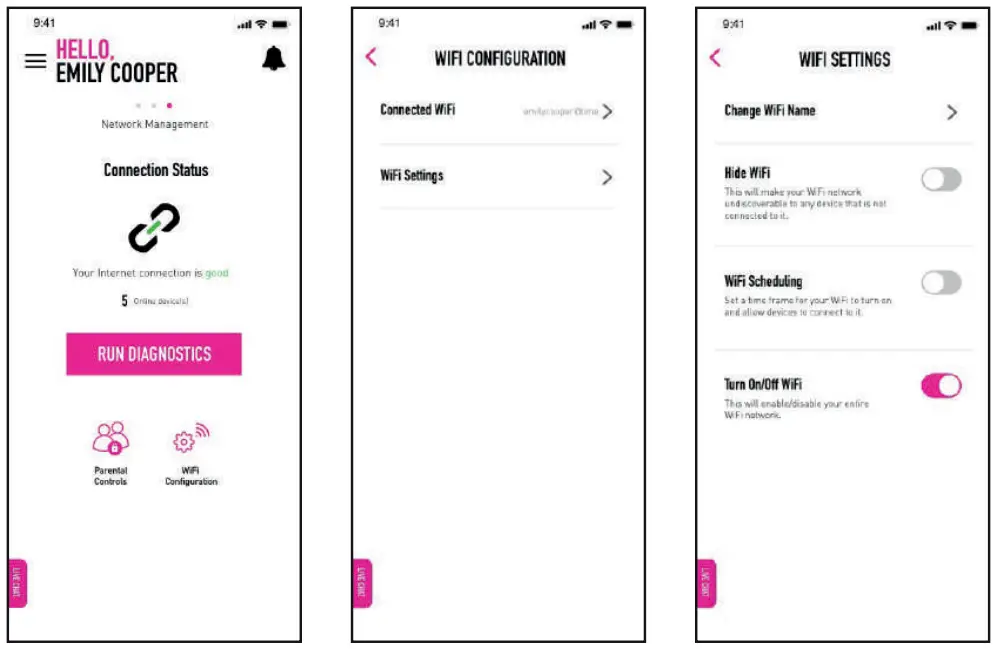
- Basculer sur l’icône Programmation du WiFi pour définir une heure de début et de fin (format 24 heures) à laquelle votre WiFi doit être activé et accessible. Par exemple, si vous fixez l’heure de début à 07h00 et l’heure de fin à 23h00, cela signifie que pendant les heures intermédiaires, votre WiFi est activé et que les appareils peuvent s’y connecter. Après la fin de l’heure programmée à 23h00, votre WiFi s’éteindra et tous les appareils seront déconnectés du réseau.
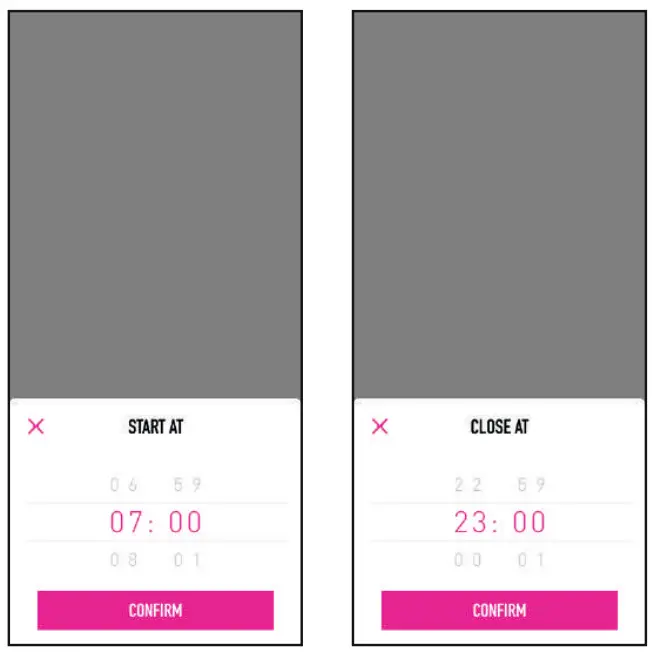
- Désactiver la fonction Programmation du WiFi pour garder votre WiFi allumé en permanence.
Spécifications
|
Spécification du produit |
Détails |
|
Nom du produit |
HUAWEI HG8145V5 Routeur terminal de réseau optique intelligent de type routage |
|
Paramètres WiFi |
Activer/désactiver le WiFi, changer le nom et le mot de passe du WiFi, cacher le réseau WiFi, programmer le WiFi |
|
FAQ |
Fonctionne avec Jio SIM, supporte tous les types de SIM, garantie 1 an, ne fonctionne pas dans les pays africains, vérifier les messages en utilisant l’application Huawei Link/Huawei Ai life, pas de support d’application à distance, pas de batterie de secours, supporte uniquement la 4G SIM de tous les fournisseurs de réseau, compatible avec 3AN Telecom 2.4GHz 5dBi Omni Wi-Fi Booster SMA Male Antenna for Wireless Router, supporte la bande 40, supporte CCTV DVR, fonctionne avec la SIM de données |
|
Tutoriel vidéo |
Disponible sur e.huawei.com |
FAQS
Oui, cela fonctionnera
Oui, il prend en charge
Non mentionnée sur le site d’Amazon. En fait, Huawei offre une garantie de 1 an.
Non
Lien Huawei / Huawei Ai life
Non.
Non. Un câble d’antenne tiers est disponible sur Amazon.
Pas de sauvegarde de la batterie
Oui, mais il doit être branché sur une source d’énergie.
Il ne prend en charge que les cartes SIM 4G de tous les fournisseurs de réseau. Si BSNL fournit des services 4G à votre emplacement, il sera certainement pris en charge.
Airtel
Compatible avec 3AN Telecom 2.4GHz 5dBi Omni Wi-Fi Booster SMA Male Antenna for Wireless Router (8-Inch 20 cm).
Non, il s’agit d’un routeur sans batterie.
Oui
Oui, il prend en charge…
Le système n’a pas d’erreur mais il y a beaucoup de déconnexions de la part du fournisseur d’accès… j’espère que tous les fournisseurs d’accès en Inde ont les mêmes arrêts et redémarrages pour des raisons de maintenance ou d’inutilité.
Non. Tout ce dont vous avez besoin, c’est d’une carte SIM de données.
Vous pouvez trouver un tutoriel vidéo sur cette page ou sur le site e.huawei.com.
Non, tout ce dont vous avez besoin est une carte SIM de données.
Du côté de l’appareil, il n’y a pas d’erreur, mais il peut y avoir de nombreuses déconnexions du fournisseur d’accès à Internet en raison de la maintenance ou d’autres raisons.
Il prend en charge toutes les bandes 4G. Il prend en charge tous les types de SIM, cela dépend donc de vos préférences et de la couverture du réseau.
Non, il s’agit d’un routeur sans batterie.
Il est compatible avec l’antenne 3AN Telecom 2.4GHz 5dBi Omni Wi-Fi Booster SMA Male Antenna for Wireless Router (8-Inch 20 cm).
Il prend en charge Airtel et d’autres bandes 4G.
Le routeur HUAWEI HG8145V5 ne prend en charge que les cartes SIM 4G de tous les fournisseurs de réseau. Si BSNL fournit des services 4G dans votre région, il sera certainement compatible.
Oui, il est mobile, mais il doit être branché sur une source d’alimentation.
Il n’y a pas de batterie de secours pour le routeur HUAWEI HG8145V5.
Non, il n’est pas livré avec une antenne, mais des câbles d’antenne tiers sont disponibles sur Amazon. La portée du WiFi dépend de divers facteurs tels que les interférences et les obstacles.
Non, il ne prend pas en charge les applications à distance.
Vous pouvez consulter vos messages à l’aide de l’application Huawei Link ou Huawei AI Life.
Non, il ne fonctionne pas dans les pays africains.
La garantie du produit n’est pas mentionnée sur le site d’Amazon, mais Huawei offre une garantie d’un an.
Oui, il prend en charge tous les types de cartes SIM.
Oui, il fonctionne avec la carte SIM Jio.
Oui, vous pouvez programmer votre réseau WiFi via l’application TIME Internet. Allez dans Configuration WiFi > ; Paramètres WiFi > ; Programmation WiFi et activez/désactivez le bouton Programmation WiFi pour définir une heure de début et de fin pour que votre WiFi soit activé et accessible.
Oui, vous pouvez cacher votre réseau WiFi via l’application TIME Internet. Allez dans Configuration WiFi > ; Paramètres WiFi > ; Masquer le WiFi et activez/désactivez le bouton Masquer le WiFi.
Vous pouvez changer votre nom et votre mot de passe WiFi via l’application TIME Internet ou un navigateur web. Sur l’application TIME Internet, allez dans Configuration WiFi > ; WiFi connecté et entrez votre nouveau SSID et votre nouveau mot de passe. Sur un navigateur web, entrez l’adresse IP par défaut (192.168.100.1) et connectez-vous à la page de configuration de votre routeur en utilisant votre nom d’utilisateur et votre mot de passe par défaut. Allez ensuite sur la page d’accueil ou sur Mon WiFi et effectuez vos modifications sous Paramètres WiFi.
Vous pouvez activer/désactiver votre réseau WiFi via le portail Self Care ou l’application TIME Internet. Allez dans la section Connexion Internet sur votre tableau de bord Self Care ou sur l’écran Gestion du réseau de l’application TIME Internet et activez/désactivez le bouton WiFi.
VIDÉO
![]()
![]()